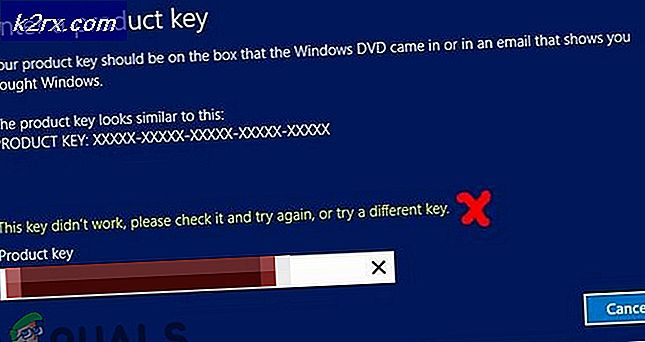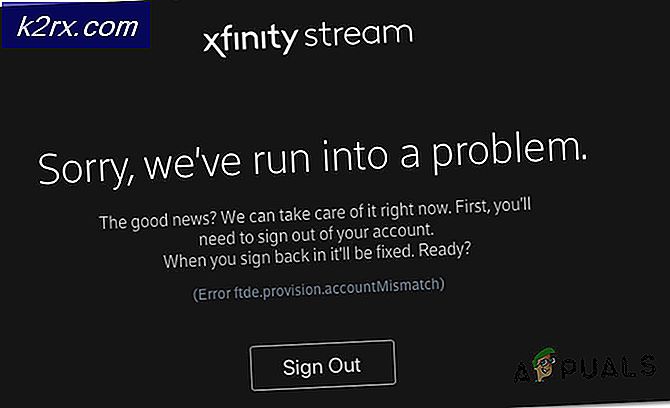Hvordan avinstallere Glyph Client på Windows 10?
Trion Worlds, en kjent utvikler i spillindustrien, har lansert en spillklient som heterGlyph(også kalt Glyph-klient). Det er teknisk som Steam og et digitalt knutepunkt der utgivere kan lansere sine spill og varene som er relatert til det, og spillere enkelt kan kjøpe dem uten problemer.
Klienten fikk mye trekkraft i de første dagene der den ble hyllet for å være en konkurrent til Steam, men sprøytenarket døde raskt. Forleggerne ga ikke Glyph rettighetene til å være vert for spillene, og dermed mislyktes det. Siden den gang har mange spørsmålstegn ved rollen som Glyph-klienten og hva den gjør. I denne artikkelen vil vi målrette mot alle disse spørsmålene.
Hva er Glyph Client?
Formålet med Glyph-klienter er å være vert for alle spillfilene og tilby alle nødvendige moduler og tjenester som kreves for å kjøre det spillet. Videre har den også muligheten til å være vert for og selge spillets varer og tilbehør i spillet. Sammen med det inkluderer det også et Windows-brannmur unntak, slik at tilkoblingen til Internett ikke kan forstyrres. Programmet er av 73,54 MB og det har 105 filer.
Plasseringen til Glyph Client
De Glyphclient.exe og GlyphClientApp.exe er planlagt som oppgaver. Også, den GlyphDownloader.exe er til stede som et brannmur unntak for følgende:
Programfiler \ Glyph \ GlyphDownloader.exe
På den annen side er GlyphClient.exe til stede som et brannmur unntak for følgende:
Programfiler \ Glyph \ GlyphClient.exe.
Hvordan fjerne Glyph Client?
Du kan fjerne Glyph-klienter fra Windows ved hjelp av forskjellige metoder. En av metodene er å fjerne den gjennom programmer og funksjoner. Når du laster ned eller installerer noe nytt på datamaskinen, vises det i listen over programmer. Men hvis du ikke kan avinstallere programmet derfra og har problemer, kan du alltid utføre en systemgjenoppretting for å tilbakestille datamaskinen til et punkt der applikasjonen ikke ble installert.
Metode 1: Avinstallere ved hjelp av Application Manager
Forsikre deg om at du er logget på som administrator på datamaskinen din før du fortsetter. Det bør bemerkes at hvis du fortsatt bruker lydtjenesten som er koblet til Fmapp, kan du oppleve flere problemer.
- Trykk Windows + R for å starte Kjør applikasjonen, skriv “Appwiz.cpl” i dialogboksen og trykk Enter.
- I listen vil du se Glyph-klient. Høyreklikk på den og velgAvinstaller.
- Start datamaskinen på nytt, og sjekk deretter om applikasjonen faktisk er slettet fra datamaskinen.
Metode 2: Bruke systemgjenoppretting
En annen måte å fjerne Glyph-klienten fra datamaskinen din hvis du nylig har installert den, er å gjenopprette Windows fra et tidligere gjenopprettingspunkt. Windows oppretter vanligvis et gjenopprettingspunkt automatisk når ny programvare installeres, og hvis det er forhåndsinnstilt et gjenopprettingspunkt, kan du enkelt bruke det til å bli kvitt Glyph-klienten.
- Først av alt, gå til Startmeny og skriv Systemgjenoppretting. Åpne oppføringen avOpprett et gjenopprettingspunkt.
- Velg nå alternativetSystemgjenoppretting. Dette åpner veiviseren for systemgjenoppretting.
- Nå klikker du påNesteen gang i veiviseren og velg gjeldende gjenopprettingspunkt.
- Fortsett med gjenopprettingsprosessen. Etter alle trinnene når datamaskinen starter på nytt, blir den gjenopprettet til det stadiet.